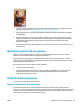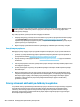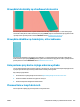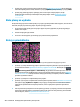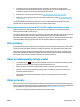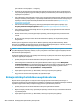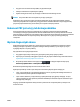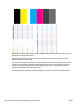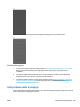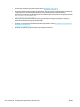HP DesignJet T2500 Multifunction Printer User Guide
1. Sprawdź, czy rodzaj załadowanego papieru odpowiada rodzajowi wybranemu na panelu przednim i w
oprogramowaniu. Zobacz Wyświetlanie informacji o papierze na stronie 68.
2. Spróbuj zmienić papier na grubszy, taki jak HP Heavyweight Coated Paper lub HP Super Heavyweight
Plus Matte Paper.
3. Wybierz rodzaj papieru, który jest nieco cieńszy od tego, który jest włożony; drukarka będzie wtedy
zużywała mniej atramentu. Oto przykładowa lista rodzajów papieru, od najlżejszego do najcięższego:
papier zwykły, papier powlekany, papier powlekany o dużej gramaturze, papier o bardzo dużej
gramaturze, matowy.
4. Jeśli widzisz poziome paski, spróbuj wydrukować to samo zadanie obrócone; czasem sprawia to, że są
mniej widoczne.
Wydruk jest roztarty lub porysowany
Pigment czarnego atramentu może rozcierać się lub rysować po dotknięciu palcem, piórem lub innym
obiektem. Jest to szczególnie widoczne na papierze powlekanym.
Papier fotograficzny jest wyjątkowo wrażliwy na kontakt z koszem lub innymi przedmiotami, z którymi
zetknie się zaraz po wydrukowaniu. Ta wrażliwość jest zależna od ilości użytego atramentu oraz warunków
środowiskowych w czasie drukowania.
Aby zmniejszyć ryzyko roztarcia lub porysowania wydruków:
●
Postępuj ostrożnie z wydrukami.
●
Przechwytuj wydruki zaraz po odcięciu od roli i nie pozwalaj, aby wpadały do kosza. Alternatywnie
pozostaw arkusz papieru w koszu, dzięki czemu świeżo wydrukowane arkusze nie będą mieć
bezpośredniego kontaktu z koszem.
Ślady atramentu na papierze
Ten problem może mieć kilka różnych przyczyn.
Poziome rozmazania na wierzchu papieru
Jeśli na materiale papierowym zostanie umieszczona duża ilość atramentu, papier szybko absorbuje
atrament i rozszerza się. Jeśli papier jest sztywny i zwinięty, pod koniec rolki krawędź wiodąca może się nieco
rozszerzyć w obszarze drukowania. Podczas drukowania przesuwająca się nad papierem głowica drukująca
może zetknąć się z papierem i rozmazać drukowany obraz.
PLWW Wydruk jest roztarty lub porysowany 201